作業に集中したいときやパソコンを使ってプレゼンしている最中などに新たな通知が出るのは煩わしい。そんなときは「集中モード」に設定するといい。簡単なのは、通知の吹き出しを押して、開いた画面の下部に並ぶタイルの中にある「集中モード」を押す方法だ。
通知が頻繁に表示されて作業に集中できない
Windows10には、メールの着信やクラウドサービスとの同期完了などを知らせてくれる機能がある。普通は、タスクバーの右端にある四角い吹き出しのようなアイコンを押すと通知内容を確認できる。ただ、作業に集中したいときやパソコンを使ってプレゼンしている最中などに新たな通知が出るのは煩わしい。そんなときは「集中モード」に設定しよう。
簡単なのは、通知の吹き出しを押して、開いた画面の下部に並ぶタイルの中にある「集中モード」を押す方法。1回押すと「重要な通知のみ」になり、もう1回押すと「アラームのみ」になる。さらに押すとオフの状態(グレー)に戻る。「スタート」→「設定」→「システム」→「集中モード」でも同じ設定ができる。また、「通知とアクション」の画面で、通知全体のオン/オフと、アプリや機能ごとの選択が可能だ。
●集中モードの設定を「重要な通知のみ」にする
(1)「集中モード」の設定画面で「重要な通知のみ」に●を付ける。「重要な通知の一覧をカスタマイズする」を押すと、優先順位の設定も可能。
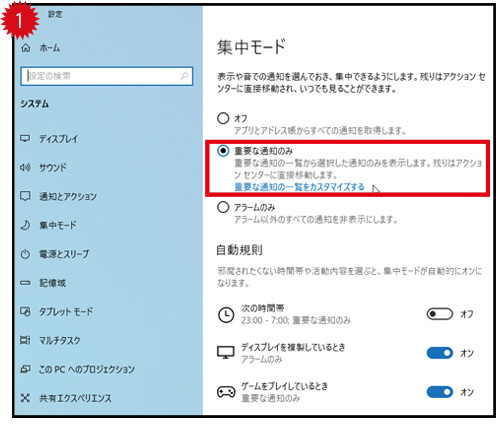
(2)「通知とアクション」の画面では、通知自体を「オフ」にすることもできる。下にスクロールするとアプリや機能ごとにオン/オフを選べる。
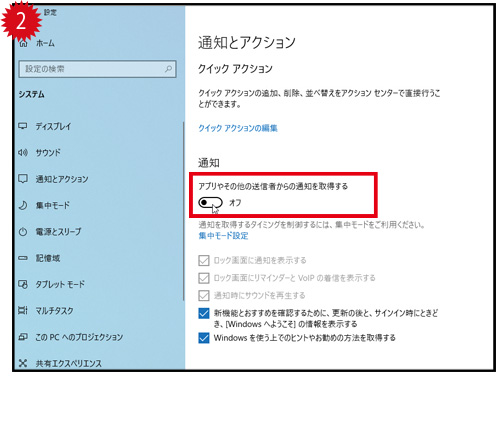
■解説/下島朗(エントラータ)

